
나중에 YouTube 채널에 게시하고 싶은 흥미로운 동영상을 녹화했다면 가중치가 너무 높아서 기다릴 시간이 너무 길 것입니다. 모든 친구 및 연락처와 공유를 시작하십시오.
해결책은 시도에있을 수 있습니다. 전문 응용 프로그램에서 해당 비디오를 다시 편집하고, 현재 가지고있는 체중을 줄이는 데 도움이되는 기능이 있어야합니다. 이 도구가 없다면 "Clipchamp"라는 이름의 온라인 응용 프로그램을 사용하여 단계적으로이 비디오의 무게를 줄이고 최대한 유지하려고 노력할 수 있습니다. 품질.
Clipchamp의 사용자 친화적 인 인터페이스
이 기능이있는 온라인 도구 또는 응용 프로그램은 거의 없습니다. 즉, 일반 사용자가 인터페이스를 쉽고 빠르게 관리 할 수 있습니다. 우리는«Clipchamp»사용자에게 친숙한 인터페이스가 있습니다.e는 세로 방향의 작은 조수를 보여줍니다. 공식 URL로 이동하면이를 알게 될 것입니다. 여기서 따라야 할 각 단계 (직업 보조원 인 것처럼)가 화면 하단에 표시된다는 점에 감사 할 것입니다. 처음 접하게 될 필드는 다음과 같습니다.
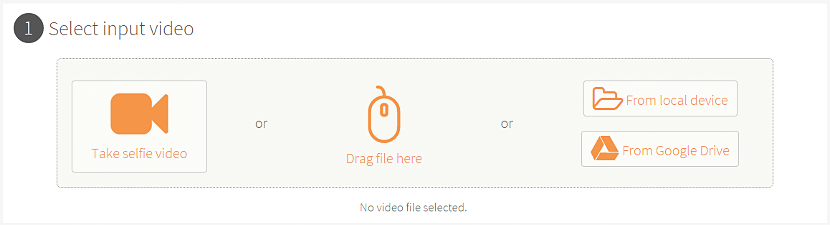
바로 거기에서이 온라인 신청서를 제안합니다. 카메라가 컴퓨터에 연결되어 있으면 비디오를 녹화하십시오. 또한 하드 드라이브에서 호스팅 한 사람을 선택하고 (이 예에서 언급 한 경우)이 창으로 드래그 할 수도 있습니다. 마지막으로 Windows 탐색기 또는 Google 드라이브 서비스를 통해서도 찾을 수 있습니다.
다음 단계는 원하는지 결정하는 것입니다. 전체 비디오 또는 그 일부만 처리. 첫 번째 옵션은 전체 비디오에서 사용할 세그먼트를 정의해야하는 마지막 작업에 도움이됩니다. 여기서 언급 할 가치가 있습니다. 작은 Gif 애니메이션 만들기 세그먼트가 상당히 짧은 경우. 그 후에는 실질적으로 전체 프로세스의 핵심 부분이되는 다음 단계를 계속해야합니다.
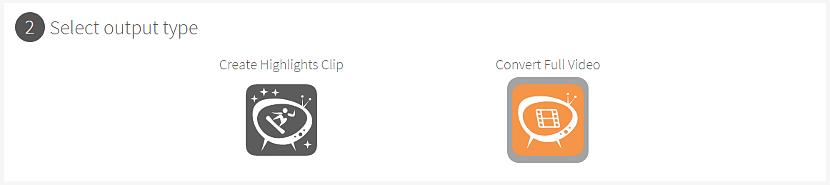
바로 거기에서 처리 된 비디오를 감독 할 운영 체제 또는 플랫폼을 선택해야합니다. 이것은 해상도가 모바일 장치, 데스크톱 컴퓨터에 완벽하게 도킹됩니다. 또는 앞서 언급 한 것처럼 Gif 애니메이션이되는 작은 파일로. 이 부분에서 최종 비디오에 대해 원하는 해상도 유형을 선택할 수 있습니다. 또한이 섹션 하단에는 "해상도를 낮추거나"향상시키는 데 도움이되는 작은 슬라이드 막대가 있습니다.
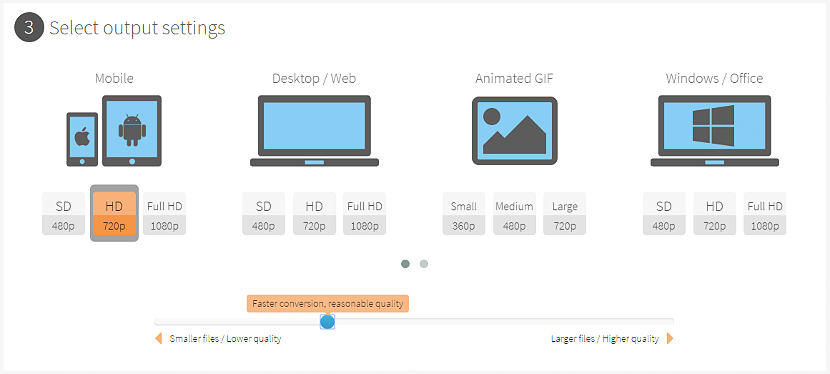
추가로 언급 할 가치가있는 것은 해상도가 너무 낮 으면 결과 비디오의 품질이 떨어질 수 있다는 것입니다.또는이 리소스를 무차별 적으로 사용해야합니까? 비디오에서 친구들로부터 좋은 축하를 받고 싶다면 소셜 네트워크를 통해 보여줄 것입니다.
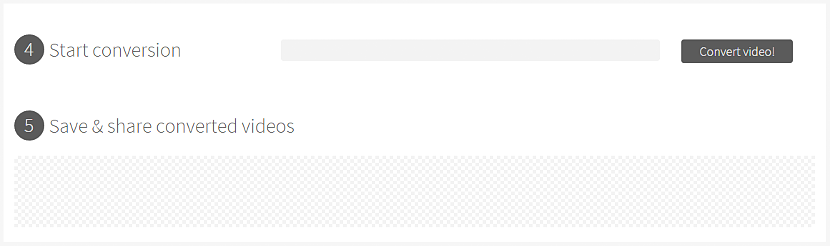
남은 유일한 일은 전체 변환을 시작하는 것입니다. 이는 이전 캡처를 통해 보여준 마지막 단계에서 수행됩니다. 그 후, 사용자에게 무료 계정으로 등록을 요청하는 팝업 창이 나타날 수 있으며, 위임 된 작업을 완료하기 위해 사용할 필요가 없습니다. 비디오가 끝나면 다섯 번째 단계를 사용할 수 있습니다. 비디오를 저장하거나 친구와 공유하거나 더 많은 비디오를 계속 처리하십시오. 이 온라인 도구에 추가; 보시다시피,이 도구는 비디오를 최적화하는 솔루션이 될 수 있습니다. 그러나 우리는 좋은 인터넷 연결이 필요합니다. 그래야 우리가 비디오를 서버에 업로드하고 처리가 오래 걸리지 않고 수행 될 수 있습니다.